Jak skonfigurować Zabbix do wysyłania alertów e -mail na konto Gmail - Część 2
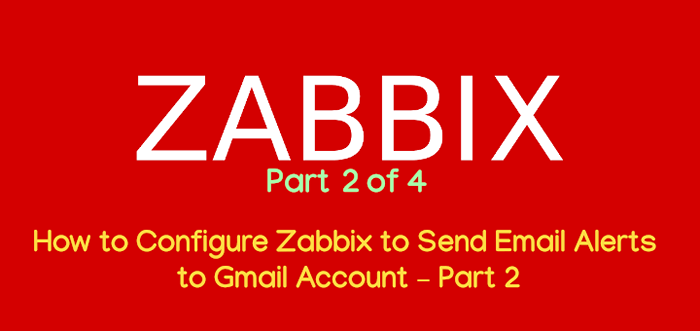
- 4303
- 1087
- Juliusz Sienkiewicz
Jeśli używasz Zabbix Aby monitorować infrastrukturę, możesz otrzymać powiadomienia e -mail z lokalnej domeny gdzieś w publicznej domenie internetowej, nawet jeśli nie posiadasz prawidłowej zarejestrowanej nazwy domeny internetowej na serwerze pocztowym, który możesz samodzielnie skonfigurować.
Ten samouczek krótko omówi, jak skonfigurować Zabbix serwer do wysyłania raportów pocztowych do Gmail adres za pomocą SSMTP Program, bez potrzeby instalacji i konfigurowania lokalnego MTA demon, taki jak Przyrostek, Exim, itp.
Wymagania
- Jak zainstalować Zabbix na Rhel/Centos i Debian/Ubuntu - część 1
Krok 1: Zainstaluj i skonfiguruj SSMTP
1. SSMTP jest małym oprogramowaniem, które nie spełnia żadnej funkcjonalności serwera pocztowego, ale dostarcza tylko e -maile z komputera lokalnego do zewnętrznego adresu e -mail na MailHub.
Aby zainstalować SSMTP program wraz z MailUtils Pakiet, którego użyjesz do wysyłania poczty, wydawaj następujące polecenie dystrybucji opartych na Redhat i Debian Like Server:
# Yum Zainstaluj MSMTP Mailx [ON Rhel/Centos] $ sudo apt-get instaluj ssmtp maiutils [on Debian/Ubuntu]
2. Po zainstalowaniu pakietów w systemie skonfiguruj SSMTP program wysyłania lokalnych e -maili do Twojego Gmail Konto, otwierając główny plik konfiguracyjny do edycji za pomocą ulubionego edytora tekstu i uprawnień root i użyj następujących ustawień parametrów:
# vi /etc /msmtprc [on Rhel/Centos] $ sudo nano/etc/ssmtp/ssmtp.conf [on Debian/Ubuntu]
MSMTP Ustawienia dla Gmail konto.
Konfiguracja /etc /msmtprc#Uset Wartości domyślne dla wszystkich następujących kont. Domyślnie Auth na TLS na tls_trust_file/etc/pki/tls/certs/ca-bundle.CRT Logfile ~/.MSMTP.Log # konto Gmail Host Gmail SMTP.Gmail.COM Port 587 Od [chroniony e -mail] Użytkownik [chroniony e -mail] Hasło GmailPassword # Ustaw domyślne konto Domyślnie: Gmail
SSMTP Ustawienia dla Gmail konto.
Konfiguracja/etc/ssmtp/ssmtp.conf[e -mail chroniony] MailHub = SMTP.Gmail.com: 587 rewritedOMain = your_local_domain hostName = your_local_fqdn usetls = Tak USESTARTTLS = Tak Authuser = gmail_username authaps = gmail_password z fromlineoverride = tak
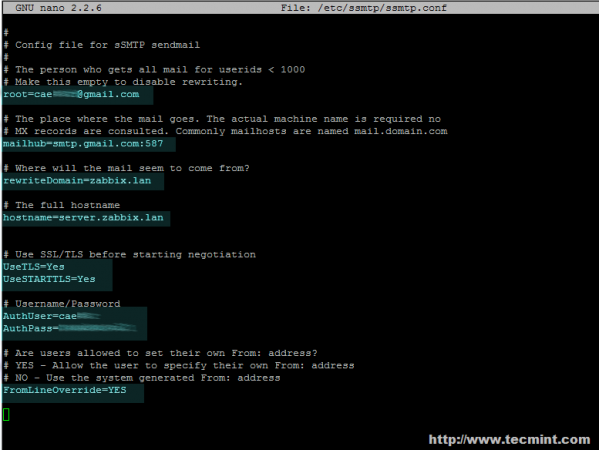 Skonfiguruj alerty e -mail Zabbix
Skonfiguruj alerty e -mail Zabbix Krok 2: Testy Gmaila dla alertów e -mail Zabbix
3. W następnym kroku nadszedł czas, aby wysłać lokalnie wygenerowany e -mail do Gmail Konto poprzez wydanie poniższego polecenia.
# Echo „E -mail testowy ciała z„ nazwa hosta -f ”” | Mail -s „Temat tutaj” [e -mail chroniony]
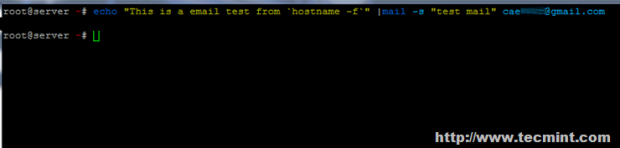 Testy Gmaila
Testy Gmaila 4. Normalnie, Gmail Zapobiega różnych rodzajach uwierzytelniania na ich serwerach z konta, więc na wypadek uzyskania błędu ”Poczta: Nie można wysłać wiadomości: proces wyszedł ze statusem niezerowym”, Następnie zaloguj się do konta Gmail z przeglądarki i przejdź do następującego linku https: // www.Google.com/Ustawienia/zabezpieczenia/Lessecureapps, aby umożliwić dostęp do mniej bezpiecznych aplikacji jak na poniższym ekranie.
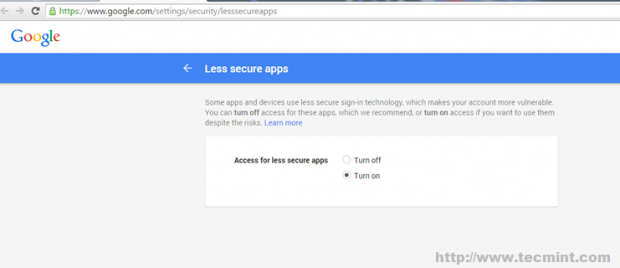 Zarządzaj bezpiecznymi aplikacjami Gmaila
Zarządzaj bezpiecznymi aplikacjami Gmaila 5. Po włączeniu Mniej bezpieczne aplikacje funkcja na swoim Gmail Konto, uruchom powyższe polecenie poczty ponownie i zweryfikuj swoją skrzynkę odbiorczą po kilku sekund.
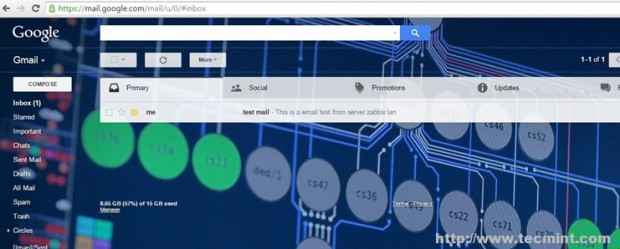 Dostawa poczty potwierdź
Dostawa poczty potwierdź Krok 3: Skonfiguruj skrypt sendmail Zabbix
6. Ponadto, na podstawie $ (który poczta) Polecenie tworzy następujący skrypt bash do Zabbix AlertScripts katalog z następującą zawartością i daje jej wykonanie uprawnień:
# vi/usr/local/share/zabbix/alertScripts/Zabbix-sendmail [on Rhel/Centos] $ sudo nano/usr/local/shar Debian/Ubuntu]
Treść skryptu:
#!/bin/bash echo „3 $” | /usr/bin/poczta -s „2 $” 1 $
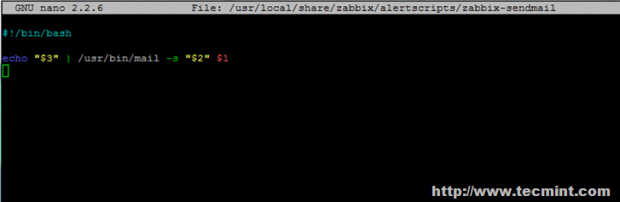 Skonfiguruj Sendmail Zabbix
Skonfiguruj Sendmail Zabbix Następnie ustaw uprawnienie Wykonaj w pliku skryptu.
# chmod +x/usr/local/share/fare/zabbix/alertScripts/Zabbix-sendmail
7. Następnie, jak wcześniej, sprawdź funkcjonalność skryptu, wysyłając lokalny E -mail do Gmaila konto. Sposób uruchamiania skryptu z parametrami pozycji jest wyjaśniony powyżej:
#/usr/local/share/zabbix/alertScripts/Zabbix-sendmail [e-mail chroniony] „Temat tutaj” „Body wiadomości tutaj”
 Wyślij pocztę na konto Gmail
Wyślij pocztę na konto Gmail Następnie zweryfikuj Gmail Skrzynka odbiorcza i sprawdź, czy nadeszła nowa wiadomość lokalna.
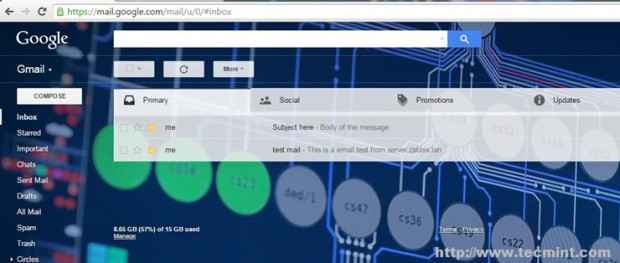 Sprawdź dostawę poczty
Sprawdź dostawę poczty Krok 4: Skonfiguruj Zabbix, aby wysłać alerty do Gmaila
8. Jeśli do tej pory testy odniesiemy sukces, możesz przejść do następnego kroku i skonfigurować Zabbix, aby wysłać wygenerowane powiadomienia e -mail do Gmaila. Najpierw zaloguj się do interfejsu internetowego Zabbix i przejdź do następującego menu: Administracja -> Typy mediów -> Tworzyć typ mediów.
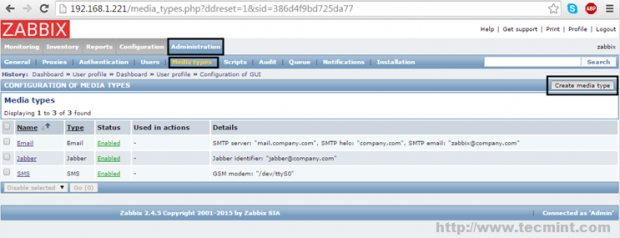 Administracja Zabbix
Administracja Zabbix 9. Na następnym ekranie wprowadź arbitralne Nazwa Aby jednoznacznie zidentyfikować skrypt w Zabbix Konfiguracje (w tym przykładzie SPRIPIST SEMAIL jest używany), wybierz Scenariusz Jak Typ z listy i wprowadź nazwę skryptu Bash utworzonego wcześniej (Zabbix-sendmail użyty w tym samouczku) do wysyłania wiadomości e -mail z wiersza poleceń (nie używaj ścieżki dla skryptu, tylko nazwa skryptu). Kiedy skończysz, uderz Dodać przycisk poniżej, aby odzwierciedlić zmiany.
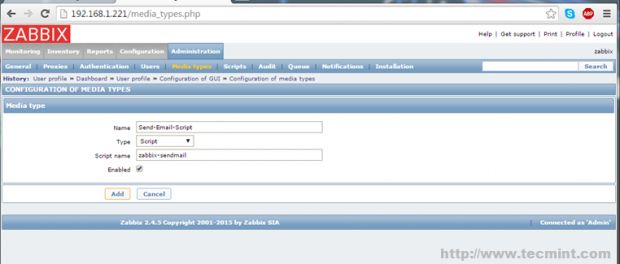 Utwórz alerty e -mail Zabbix
Utwórz alerty e -mail Zabbix 10. Ponadto skonfigurujmy adres e -mail, na który wyślesz alerty Zabbix. Iść do Profil -> Głoska bezdźwięczna -> Dodać i powinno pojawić się nowe okno wyskakujące.
Tutaj wybierz nazwę skryptu, który miałeś wcześniej nazwany (w tym przykładzie SPRIPIST SEMAIL jest używany do Typ, wejdz do Gmail adres, na który wyślesz e -maile, wybierz okres (tydzień, godziny), gdy raporty e -mail powinny być aktywne do wysyłania, wybierz nasilenie wiadomości, które chcesz otrzymać na adresie Gmaila, wybierz Włączony Jak Status i uderz Dodać przycisk, aby dodać nośnik. W końcu uderzył Aktualizacja przycisk, aby zastosować konfigurację.
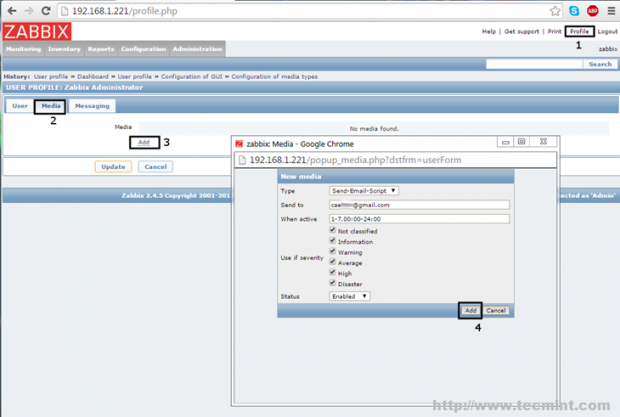 Skonfiguruj adres pocztowy Zabbix
Skonfiguruj adres pocztowy Zabbix 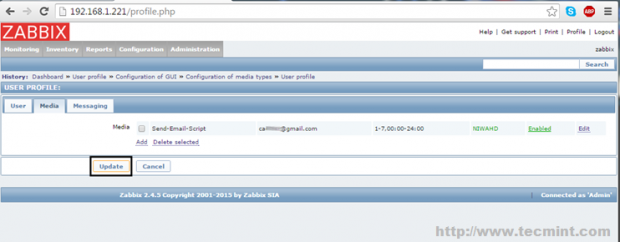 Konfiguracja aktualizacji Zabbix
Konfiguracja aktualizacji Zabbix 11. W następnym kroku włącz domyślne alerty Zabbix, nawigując do Konfiguracja -> działania, Wybierz jako Źródło zdarzenia - > Wyzwalacze z właściwego menu i naciśnij Status niepełnosprawny Aby to włączyć. Powtórz krok dla Źródło zdarzenia - > Wewnętrzny lub inne niestandardowe działania i gotowe.
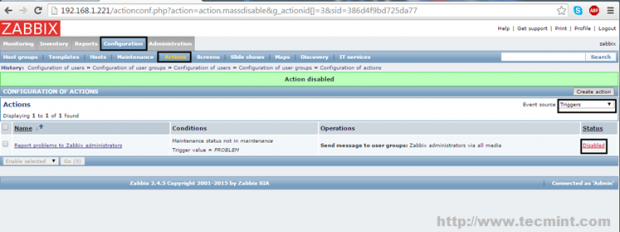 Włącz domyślne alert pocztowy Zabbix
Włącz domyślne alert pocztowy Zabbix 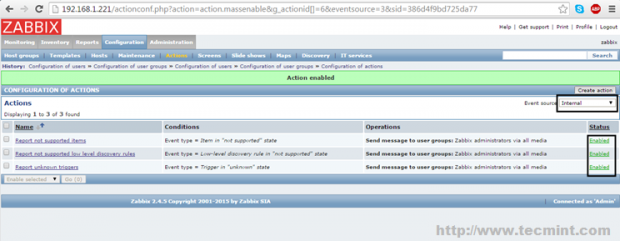 Zabbix włączono działania
Zabbix włączono działania Poczekaj na chwilę Zabbix rozpocząć gromadzenie informacji i generowanie niektórych raportów, a następnie zweryfikuj swój Skrzynia odbiorcza Gmaila I powinieneś zobaczyć trochę Alerty Zabbix zgłoszone do tej pory.
 Zabbix Monitoring Mail Alerts
Zabbix Monitoring Mail Alerts To wszystko! Chociaż ten przewodnik koncentrował się głównie na wysyłaniu alertów Zabbix na konto Gmail za pomocą Gmail SMTP serwer jako poczta, korzystając z tej samej konfiguracji, którą możesz, również przesuń powiadomienia e -mail Zabbix na inne prawidłowe konta e -mail internetowe, polegając na Gmailu, aby wyprowadzić wiadomości e -mail za pośrednictwem serwerów SMTP.
- « Jak zainstalować i skonfigurować agentów Zabbix na zdalnym Linux - część 3
- Jak upiększyć aplikację internetową Dynamic HTML5 za pomocą narzędzi online »

